So teilen Sie Win7 mit XP: Detaillierte Bedienungsanleitung
Die gemeinsame Nutzung von Dateien zwischen Windows 7 und Windows XP ist in einer Heim- oder Büroumgebung ein häufiger Bedarf. Aufgrund der unterschiedlichen Systemarchitekturen zwischen beiden kann es einige Hindernisse bei der gemeinsamen Nutzung von Einstellungen geben. In diesem Artikel wird detailliert erläutert, wie Sie die gemeinsame Nutzung zwischen Win7 und XP erreichen, und strukturierte Daten bereitstellen, die Ihnen bei der schnellen Lösung des Problems helfen.
1. Vorbereitungsarbeiten

Bevor Sie mit der Freigabe Ihrer Einstellungen beginnen, stellen Sie sicher, dass die folgenden Bedingungen erfüllt sind:
| Projekt | Anfrage |
|---|---|
| Netzwerkverbindung | Alle Computer müssen sich im selben LAN befinden |
| Kontoeinstellungen | Sowohl Win7 als auch XP müssen gemeinsame Konten aktivieren |
| Firewall | Schalten Sie die Firewall vorübergehend aus oder fügen Sie Freigabeausnahmen hinzu |
2. Schritte für die Win7-Freigabeeinstellungen
Befolgen Sie diese Schritte auf einem Windows 7-Computer:
| Schritte | Bedienungsanleitung |
|---|---|
| 1 | Öffnen Sie „Systemsteuerung“ > „Netzwerk- und Freigabecenter“ |
| 2 | Klicken Sie auf „Erweiterte Freigabeeinstellungen ändern“. |
| 3 | Aktivieren Sie „Netzwerkerkennung“ und „Datei- und Druckerfreigabe“. |
| 4 | Deaktivieren Sie „Passwortgeschütztes Teilen“ (lassen Sie es aktiviert, wenn Sie einen Passwortschutz benötigen) |
| 5 | Einstellungen speichern |
3. Schritte für die XP-Freigabeeinstellungen
Konfigurieren Sie Folgendes auf einem Windows XP-Computer:
| Schritte | Bedienungsanleitung |
|---|---|
| 1 | Klicken Sie mit der rechten Maustaste auf den Ordner, den Sie freigeben möchten, und wählen Sie „Freigabe und Sicherheit“. |
| 2 | Aktivieren Sie „Diesen Ordner im Netzwerk freigeben“ |
| 3 | Legen Sie den Freigabenamen fest (es wird empfohlen, einen englischen Namen zu verwenden). |
| 4 | Aktivieren Sie für Schreibzugriff die Option „Netzwerkbenutzern erlauben, meine Dateien zu ändern“. |
| 5 | Klicken Sie auf „Übernehmen“ und bestätigen Sie |
4. Verbindungstest und häufig gestellte Fragen
Testen Sie nach Abschluss der Einrichtung die Verbindung wie folgt:
| Testmethode | erwartete Ergebnisse |
|---|---|
| Greifen Sie unter Win7 auf XP zu | Geben Sie den \XP-Computernamen oder die IP-Adresse in die Adressleiste des Explorers ein |
| Greifen Sie von XP aus auf Win7 zu | Finden Sie Win7-Computer in „Meine Netzwerkorte“ |
Häufig gestellte Fragen und Lösungen:
| Frage | Lösung |
|---|---|
| Der Computer des anderen Teilnehmers wird nicht angezeigt | Überprüfen Sie die Netzwerkerkennungseinstellungen, um sicherzustellen, dass die Arbeitsgruppe konsistent ist |
| Zugriff verweigert | Aktivieren Sie das Gastkonto oder legen Sie Freigabeberechtigungen unter Win7 fest |
| Langsame Verbindung | Deaktivieren Sie das IPv6-Protokoll und verwenden Sie eine feste IP-Adresse |
5. Sicherheitsvorschläge
Bitte beachten Sie beim Teilen von Dateien die folgenden Sicherheitsaspekte:
| Sicherheitsmaßnahmen | Beschreibung |
|---|---|
| Legen Sie ein komplexes Passwort fest | Wenn der Passwortschutz aktiviert ist, verwenden Sie ein gemischtes Passwort mit mehr als 8 Zeichen |
| Überprüfen Sie die Freigabe regelmäßig | Entfernen Sie freigegebene Ordner, die nicht mehr benötigt werden |
| Verwenden Sie ein dediziertes Konto | Erstellen Sie für die Freigabe ein separates Konto, kein Administratorkonto |
Fazit
Mit den oben genannten Schritten sollten Sie in der Lage sein, Dateien erfolgreich zwischen Windows 7 und Windows XP auszutauschen. Obwohl die beiden Systeme unterschiedliche Versionen haben, ist eine systemübergreifende gemeinsame Nutzung durchaus möglich, sofern die Netzwerkparameter und Freigabeberechtigungen korrekt konfiguriert sind. Wenn während des Vorgangs andere Probleme auftreten, wird empfohlen, die offizielle Dokumentation von Microsoft zu konsultieren oder professionellen technischen Support in Anspruch zu nehmen.
Tipp: Dieser Artikel basiert auf Windows 7 SP1- und Windows XP SP3-Umgebungen. Bei anderen Systemversionen müssen möglicherweise einige Einstellungsdetails angepasst werden.
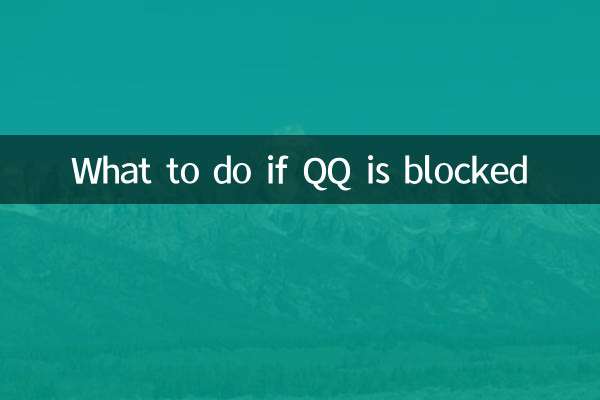
Überprüfen Sie die Details
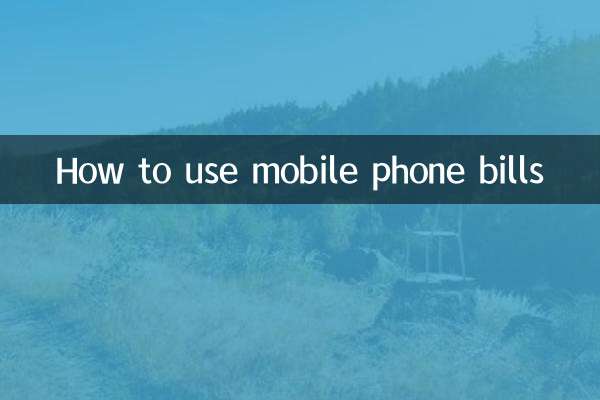
Überprüfen Sie die Details